Les produits sont automatiquement organisés en services en fonction de leur catégorie. Par exemple, la salade verte se trouve dans la catégorie Entrée. Elle sera donc placée par défaut dans le service no 1. Pour modifier le service par défaut d’un produit, consultez Création de catégories.
Pour réorganiser les services et les produits, utilisez la fenêtre des services. Cette fenêtre s’affiche lorsque des produits associés à au moins deux services sont envoyés à la cuisine ou si l’option Toujours afficher les fenêtres de service est activée dans les paramètres.
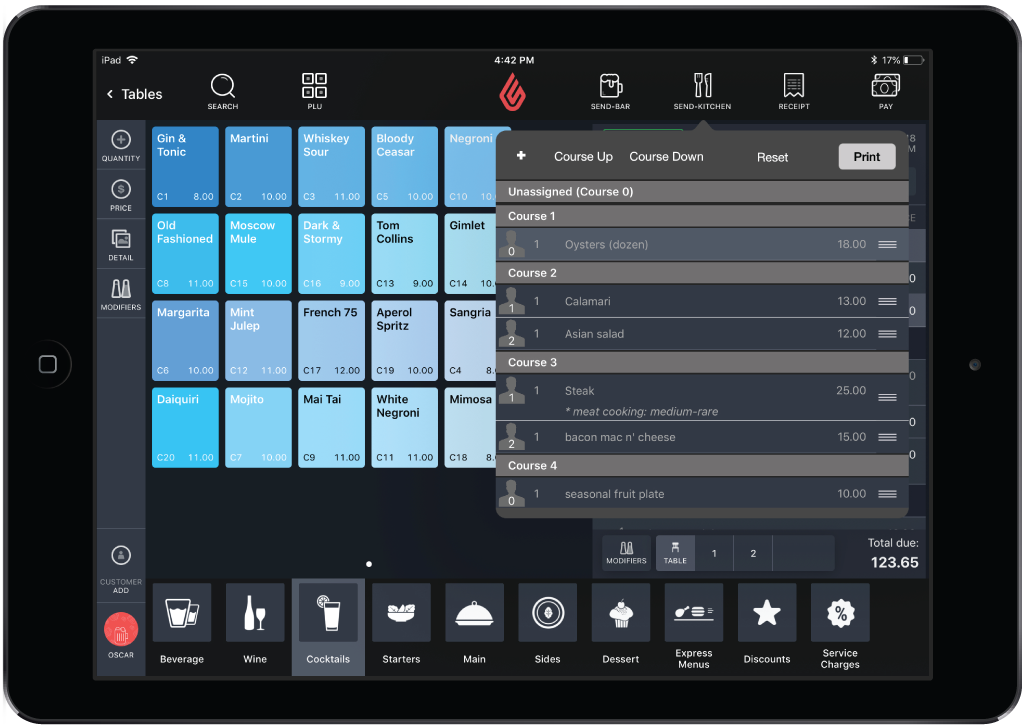
Editing courses from the course popup
- Sélectionnez les éléments de la commande.
- Touchez À la cuisine
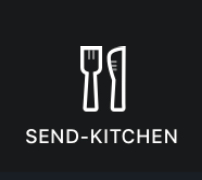 . La fenêtre des services s’affiche.
. La fenêtre des services s’affiche.
Options possibles :
- Pour glisser-déposer des éléments individuels, touchez longuement les trois barres horizontales.

- Pour ajouter un service, touchez +.
- Pour faire monter un service complet dans la commande :
- Touchez un élément du service.
- Touchez Service précédent.
- Pour faire descendre un service complet dans la commande :
- Touchez un élément du service.
- Touchez Service suivant.
- Pour annuler les modifications, touchez Réinitialiser.
3. Touchez Imprimer pour envoyer la commande à la cuisine et pour enregistrer les changements de services.
Le nouvel ordre des services est maintenant enregistré et est affiché dans le récapitulatif de commande, sous l’onglet Service.
REMARQUE : Le service no 0 devrait être utilisé pour les éléments assignés à aucun service. Par exemple, les boissons.
Pour modifier une liste de services déjà envoyée à la cuisine :
- Touchez À la cuisine
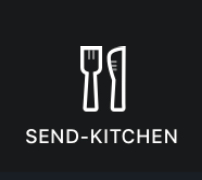 .
. - Touchez Tous les éléments. La fenêtre des services s’affiche.
- Faites les modifications. (Consultez les options possibles présentées ci-dessus.)
- Touchez Imprimer.
Remarque : Dans le cas où une catégorie n’apparaît pas dans la fenêtre des services, il est peut-être nécessaire de l’associer à un modèle d’impression dans Restaurant Manager, sous Produits > Catégories. Pour plus d’informations, consultez l’article Création de catégories.